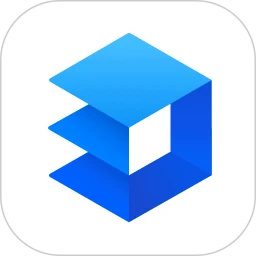金山文檔app手機版:一款能夠提供多人協作的辦公軟件,支持查看和編輯,更能夠通過分享,支持多端平臺的實時同步操作,讓更多的用戶共同編輯,并且支持實時保存,從而用戶不用擔心手機一不小心丟失文件了,而且這款軟件全程免費使用,為用戶帶來極大的便利,喜歡的朋友千萬不要錯過!
金山文檔app手機版常見問題
一、文檔被刪除了如何找回?
1、個人文檔被誤刪了
恢復步驟:
打開軟件點擊"回收站",選中需要恢復的文檔或全選,再點擊"恢復"
2、共享文件夾的文檔被刪除了
注:文檔創建者和共享文件夾創建都可恢復
恢復步驟:
a、打開金山文檔
b、點擊"回收站",選中需要恢復的文檔或全選,再點擊"恢復"
二、打開文檔提示“沒有訪問權限”,如何解決?
1、自己的文檔,打開文檔提示“沒有訪問權限”
常見場景:如圖1 電腦用qq賬號登陸,然后通過微信傳到手機,而手機用微信賬號登陸打開提示沒有權限
解決方案:
(1)、登錄金山文檔
(2)、點擊"申請訪問",電腦端金山文檔會收到申請信息,同意即可
(為了方便辦公,可合并兩個賬號)
2、朋友共享給“我”的文檔,打開文檔提示“沒有訪問權限”
(1)、場景:同事或好友給我發了文檔點擊
解決方案:點擊"申請訪問",軟件平臺會收到申請信息,同意即可
(注:如果文檔創建者沒有同意你的申請,是沒有權限打開;建議跟文檔創建者溝通)
(2)、場景:朋友或同事發給我的文檔
解決方案:點擊"申請訪問",軟件平臺會收到申請信息,同意即可
(注:如果文檔創建者沒有同意你的申請,是沒有權限打開;建議跟文檔創建者溝通)
三、單個文檔參與在線協作的人數?
a、同時在線編輯/查看上限是365人;
b、不同時在線打開文檔,沒有人數限制
c、遇到緊急情況可直接聯系我們,掃描下面微信二維碼進入
金山文檔app手機版凍結單元格教程
1、首相需要用戶在表格的下方菜單欄中尋找到文檔圖標,并在該功能中選擇凍結;
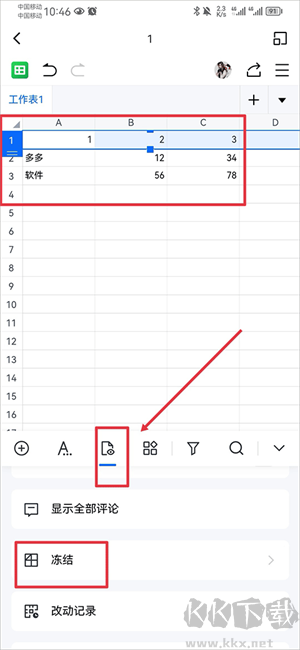
2、緊接著就能選擇凍結首列、凍結首行,或者凍結至多少行,注:在表格中選中多少行,則會顯示至多少行,例如我選中第5行,則會顯示凍結至第5行;
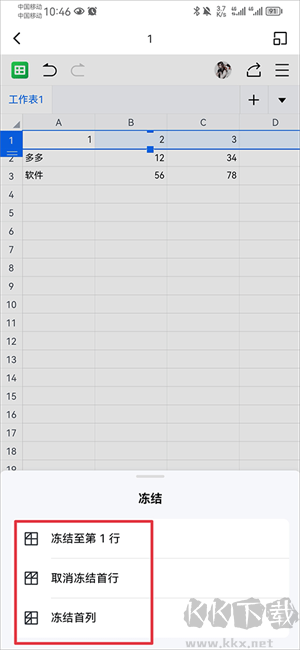
3、選擇凍結后在你滑動表格時,被凍結的這一行、或一列都不會隱藏。
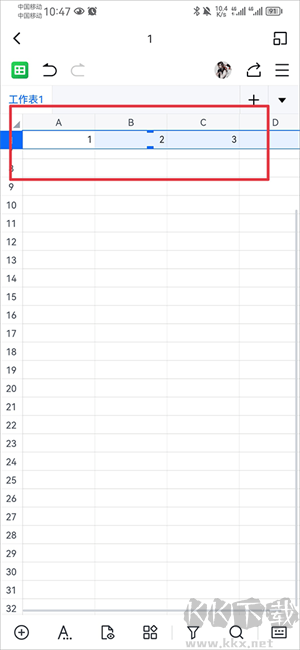
金山文檔app手機版軟件功能
1、文檔權限
支持設置不同成員查看或編輯權限
2、多設備同步
支持多設備同步,登錄一個wps帳號,隨時隨地查看和編輯你的文檔
3、高效團隊文檔管理
支持設置文件夾共享,輕松完成文檔多人創作、修改、分享、管理
4、多人實時協作編輯
填寫表單、工作記錄等,修改后自動保存,告別反復傳文件
無需轉換格式,完全兼容office文檔
豐富場景模板,讓你暢快創作
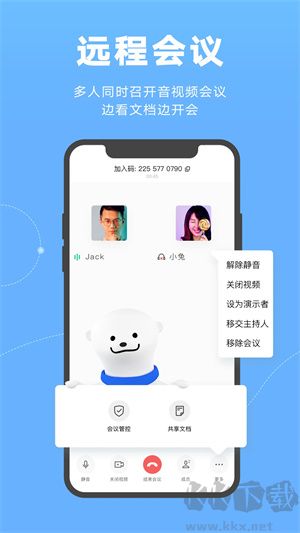
金山文檔app手機版軟件特色
1、智能識別文件來源、重要文件星標、歷史版本恢復、回收站超長保留期。
2、桌面辦公新體驗、多人實時協作、云端自動保存、豐富場景模板。
3、在線共享文檔,和他人同時處理同一份文檔內容。
4、每一次的輸入都能進行自動保存,不必為是否保存所煩惱。
5、創建新文檔,更能打開。